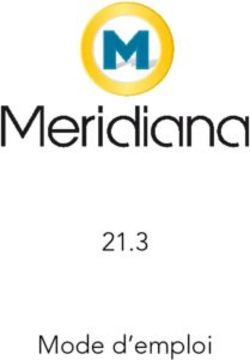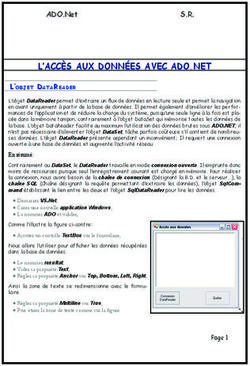CREATION DE PLAN DE FEU DRAW - sous Open Office. Org GUIDELUMIERESUTILESDUPLANDEFEUSOUSOPENOFFICE 1/13
←
→
Transcription du contenu de la page
Si votre navigateur ne rend pas la page correctement, lisez s'il vous plaît le contenu de la page ci-dessous
GUIDE LUMIERESUTILES DU PLAN DE FEU SOUS OPEN OFFICE 1/13
CREATION DE PLAN DE FEU
sous Open Office. Org
DRAW
f.guillet@lumieresutiles.com www.lumieresutiles.com 090105GUIDE LUMIERESUTILES DU PLAN DE FEU SOUS OPEN OFFICE 2/13
SOMMAIRE
sommaire page 2
création d'un document page 3
création d'un modèle de plan page 4
création des bibliothèques page 5
mise à l'échelle et utilisation des règles page 6
définir les couches d'affichage page 7
création de dessins page 8
utilisation et manipulation des objets page 9
édition de textes sur les objets page 11
rendre un objet transparent page 12
les schémas de cablage page 13
f.guillet@lumieresutiles.com www.lumieresutiles.com 090105GUIDE LUMIERESUTILES DU PLAN DE FEU SOUS OPEN OFFICE 3/13
1°) CREATION ET MISE EN FORME D UN DOCUMENT
Ouvrir le document modèle « plan de feu » et remplir le cartouche
Créateur du plan
intitulé du spectacle
Version
Echelle
Puis enregistrer votre document sous un nouveau nom en utilisant « enregistrer sous » dans le menu
FICHIER
Le format de la page affichée (mode paysage ou portrait) se règle dans le menu « page » de l'onglet
FORMAT.
Les différentes fenêtres de l'application s'ouvrent et se ferment dans l'onglet AFFICHAGE,
notamment le « volet page » ainsi que les différentes barres d'outils, les règles ou la barre d'état
f.guillet@lumieresutiles.com www.lumieresutiles.com 090105GUIDE LUMIERESUTILES DU PLAN DE FEU SOUS OPEN OFFICE 4/13
2°) CREATION D'UN MODELE DE PLAN
Un fichier de type « modèle » sert de base à la création des plans, ce fichier n'est pas
modifiable par accident et est réutilisable à souhait.
Pour créer un fichier de type modèle: faire « enregistrer sous » dans le menu fichier et choisir
« modèle de dessin » dans la sélection « type de fichier ».
Pour modifier un fichier de type « modèle » renouveller l'opération « enregistrer sous » et redonner
le même nom au fichier modifié.
f.guillet@lumieresutiles.com www.lumieresutiles.com 090105GUIDE LUMIERESUTILES DU PLAN DE FEU SOUS OPEN OFFICE 5/13
3°)CREATION DES BIBLIOTHEQUE
bibliothèque de projecteurs
bibliothèque de structures
bibliothèque d'accessoires
bibliothèque de gélatines
bibliothèque de circuits
Les bibliothèques s'appelent GALLERY et s'affichent depuis le menu OUTIL, sur le côté ou
en haut de l'écran, cliquer sur nouveau thème, dans l'onglet « général » lui donner un titre, puis dans
l'onglet « fichiers » importer les dessins sous différents formats depuis d'autres fichiers. S'aider des
fonctions « rechereche de fichier » et « ajouter »
Deuxième méthode:
Créer sur OODraw un dessin, le cliquer pendant plus d'une seconde (le cadre disparaît) puis le
glisser vers le thème voulu
Un clic droit sur un objet dans un thème permet de le renommer ou de le supprimer
Onglet
gallery
Liste des
thèmes
images d'un
thème
f.guillet@lumieresutiles.com www.lumieresutiles.com 090105GUIDE LUMIERESUTILES DU PLAN DE FEU SOUS OPEN OFFICE 6/13
4°) MISE A L'ECHELLE ET UTILISATION DES REGLES
La mise à léchelle se trouve dans le menu « outils » choisir « options » puis « open office
draw » et « général ». Par défaut l'échelle est de 1:1
Pour afficher les règles : menu « affichage » et cocher la ligne « règles »
Pour choisir l'unité d'affichage des règles : clic droit sur chacune des règles et choix de l'unité
Pour placer le point « zéro » sur le plan : cliquer et tirer le point d'origine à l'intersection des règles
en haut à gauche
Si l'affichage de l'échelle ne réapparaît pas effectuez un changement de zoom (menu « zoom »
onglet AFFICHAGE), c'est un « petit bug » logiciel
ECHELLE DE DESSIN UNITE DE MESURE
f.guillet@lumieresutiles.com www.lumieresutiles.com 090105GUIDE LUMIERESUTILES DU PLAN DE FEU SOUS OPEN OFFICE 7/13
5°) DEFINIR LES COUCHES D'AFFICHAGE
Les couches d'affichage sont des calques permettant de masquer ou non des éléments, de les
verrouiller pour les protéger et éviter une sélection non voulue et d'autoriser ou d'interdire leur
impression.
Par défaut trois couches sont affichées : misen en page, contrôle et ligne de cote, un clic droit
permet d'éditer les couches ou de les supprimer. On ne peut pas supprimer les trois couches
d'origine.
Pour déplacer un objet d'une couche à une autre, effectuer un « cliquer glisser »de l'objet source
vers une couche non verrouillée. (attendre une seconde avant de glisser, le cadre de sélection doit
d'abord disparaître)
Un clic droit sur la couche active accède aux menus suivants : modification de la couche, renommer
La couche, insertion d'une nouvelle couche ou suppression de la couche active.
Le choix du menu « modifier la couche » permet de changer son nom, de la protéger, de la masquer
en affichage ou de la masquer en impression.
LES DIFFERENTS
CALQUES
f.guillet@lumieresutiles.com www.lumieresutiles.com 090105GUIDE LUMIERESUTILES DU PLAN DE FEU SOUS OPEN OFFICE 8/13 6°) CREATION DE DESSINS La barre de dessin située en bas de l'écran permet de sélectionner des formes de base: rectangles ou cercles, des zones de texte, des traits, des flèches, des polygones.... Il suffit de sélectionner le style de dessin, éventuellement le dessin dans le tableau qui s'ouvre ( en appuyant sur le triangle à droite du symbole) puis de faire un cliquer tirer sur l'écran au niveau du point d'insertion de l'objet LA BARRE DE DESSIN DEVELOPPEMENT D UN SYMBOLE DE LA BARRE DE DESSIN f.guillet@lumieresutiles.com www.lumieresutiles.com 090105
GUIDE LUMIERESUTILES DU PLAN DE FEU SOUS OPEN OFFICE 9/13
7°) UTILISATION ET MANIPULATION DES DESSINS
Il suffit de cliquer/glisser un objet depuis un thème vers l'espace de dessin pour utiliser cet objet
– rotation de l'objet
sélectionner l'objet (des poignées vertes apparaissent)
– depuis la barre d'outils dessin choisir dans le menu « effets » le bouton « rotation »
–
– tourner l'objet en utilisant les poignées rouges qui sont apparues
Si un autre objet est directement sélectionné alors le centre de rotation restera sur l'objet
précédent et le nouvel objet tournera autour du premier
-position de l'objet
sélectionner l'objet, clic droit, menu position et taille pour le redimensionner (possibilité de
conserver ses proportions et le placer de manière précise)
Le point de base est celui de l'objet et non celui de la feuille
Il est possible de le protéger en position et en taille
– grouper des objets
– tracer un cadre incluant les objets à grouper ou utiliser la touche shift pour effectuer une
sélection multiple.
– Clic droit et fonction « grouper »
–
– dégrouper des objets
– clic droit sur le groupe et dégrouper
f.guillet@lumieresutiles.com www.lumieresutiles.com 090105GUIDE LUMIERESUTILES DU PLAN DE FEU SOUS OPEN OFFICE 10/13
– aligner des objets
– sélectionner les objets à aligner (comme pour les grouper)
– clic droit et menu « alignement » puis choix de l'alignement voulu
- disposition des objets sur plusieurs plans
-sélection de l'objet
-clic droit et « disposition » puis choix
-transparence des objets
– - sélection de l'objet
– - clic droit et menu convertir choix contour
– - remplissage (ou zone v2.2) et onglet transparence
– - donner un pourcentage de transparence
– un objet enregistré dans la galerie en version « contour » reste en version « contour »
la transparence se règle aussi depuis la barre de dessin dans le menu effet avec le bouton
– remplissage des objets
– - sélection de l'objet
– - clic droit et menu « remplissage », onglet « remplissage » et choix:
– - couleur
– - dégradé
– - hachure
– - menu bitmap
il est possible d'éditer de nouvelles couleurs (partculièrement important pour la bibliothèque
de gélates!!)
– édition de couleurs
– onglet « format »,
menu « remplissage »
« couleurs
définir une couleur avec ses composantes rvb
lui donner un nom
cliquer sur ajouter
f.guillet@lumieresutiles.com www.lumieresutiles.com 090105GUIDE LUMIERESUTILES DU PLAN DE FEU SOUS OPEN OFFICE 11/13 8°) EDITION DE TEXTE SUR LES OBJETS Il suffit de faire un double clic gauche rapide sur un objet pour éditer directement un texte dans un objet. Le texte est tributaire de l'orientation de l'objet. Pour modifier la police du texte il suffit de faire un triple clic sur l'objet, le texte se sélectionne dans son integralité, un clic droit permet alors d'accéder aux menus suivants : Texte, police, taille, style, alignement et interligne. A NOTER un triple clic sur un objet va sélectionner la totalité du texte associé à cet objet, pour l'effacer, modifier sa police ou le remplacer directement par un autre texte. f.guillet@lumieresutiles.com www.lumieresutiles.com 090105
GUIDE LUMIERESUTILES DU PLAN DE FEU SOUS OPEN OFFICE 12/13
10°) RENDRE UN OBJET TRANSPARENT
Sélectionner l'objet puis activer la pipette dans le menu option
cliquer sur le symbole de la pipette puis sur le trait noir de l'objet
cliquer sur la partie blanche de l'objet et vérifier l'option transparence sur sa ligne
valider l'option transparence en haut à gauche de la fenêtre pipette
f.guillet@lumieresutiles.com www.lumieresutiles.com 090105GUIDE LUMIERESUTILES DU PLAN DE FEU SOUS OPEN OFFICE 13/13 10°) LES SCHEMAS DE CABLAGE A partir de la barre de dessins, choisir un type de connecteur (arrondi, angle, droit....) Le connecteur se trace depuis une « poignée de sélection » d'objet vers une « poignée de sélection » d'un autre objet. Le type de ligne, son épaisseur et sa couleur (entre autres) se règlent depuis le menu « ligne » de l'onglet « format » Pour le régler par défaut il est nécessaire de ne pas avoir de ligne de sélectionnée. Un connecteur dispose de « poignées » permettant des modification de parcours de manière à réaliser un tracé propre. f.guillet@lumieresutiles.com www.lumieresutiles.com 090105
Vous pouvez aussi lire